Ako opraviť Nainštalujte Windows 10 jednoducho
Ako jednoducho opraviť inštaláciu systému Windows 10: (How to Repair Install Windows 10 Easily: ) Ak máte v poslednej dobe problémy s inštaláciou systému Windows 10(Windows 10) , je čas opraviť inštaláciu systému Windows 10(Windows 10) . Výhodou opravnej inštalácie je, že neinštaluje Windows 10 znova, ale iba opravuje problémy s vašou aktuálnou inštaláciou Windowsu .(Windows)
Inštalácia opravy systému Windows(Windows Repair Install) je známa aj ako inovácia systému Windows 10 na mieste alebo preinštalovanie systému Windows 10(Windows 10) . Výhodou inštalácie opravy (Repair Install)systému Windows 10(Windows 10) je, že znova načíta systémové súbory a konfiguráciu systému Windows 10 bez odstránenia akýchkoľvek používateľských údajov.

Ako ľahko opraviť inštaláciu systému Windows 10 :(Install Windows 10)
Pred pokračovaním s (Make)opravou Inštalujte(Repair Install) Windows 10 sa uistite, že sú nasledujúce veci :
-Uistite sa, že máte aspoň 9 GB voľného miesta na disku Windows (C :))
-Pripravte si inštalačné médium ( USB/ISO ). Uistite sa, že nastavenie systému Windows(Windows) má rovnakú zostavu a vydanie ako aktuálny systém Windows 10(Windows 10) nainštalovaný vo vašom systéme.
- Nastavenie systému Windows 10(Windows 10) musí byť v rovnakom jazyku ako už nainštalovaný systém Windows 10 vo vašom systéme. To je veľmi dôležité pre uchovanie súborov po oprave.
-Uistite sa, že ste si stiahli nastavenie systému Windows(Windows) v rovnakej architektúre (32-bit alebo 64-bit) ako vaša aktuálna inštalácia systému Windows(Windows) 10.
Vytvorte inštalačné médium (Installation Media)systému Windows 10(Windows 10) :
1. Stiahnite si nastavenie systému Windows 10 (Windows 10)odtiaľto(here) .
2. Kliknite na „ Stiahnuť(Download) nástroj teraz“ a uložte súbor do počítača.
3. Ďalej prijmite licenčnú zmluvu.

4. Zvoľte “ Vytvoriť inštalačné médium pre iný počítač. (Create installation media for another PC.)“

5. Na obrazovke výberu jazyka, architektúry a vydania skontrolujte, či je začiarknuté políčko „ Použiť odporúčané možnosti pre tento počítač(Use the recommended options for this PC) “.

6. Teraz vyberte súbor ISO a kliknite na tlačidlo Ďalej(Next) .

Poznámka: Ak chcete použiť USB flash disk, vyberte túto možnosť.

7. Nechajte ho stiahnuť Windows 10 ISO , pretože to môže chvíľu trvať.

Spustite opravu(Start Repair) z inštalačného média(Installation Media) :
1. Po stiahnutí ISO pripojte ISO pomocou virtuálnej klonovacej jednotky(Virtual Clone Drive) .
2. Ďalej dvakrát kliknite na súbor setup.exe z virtuálne načítaného disku systému Windows 10 .(Windows 10)

3. Na ďalšej obrazovke vyberte políčko „ Stiahnuť a nainštalovať aktualizácie(Download and install updates) “ a kliknite na tlačidlo Ďalej.
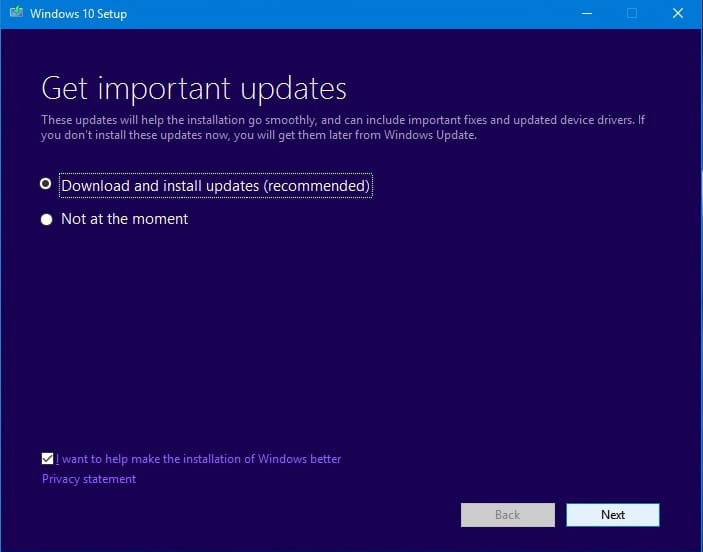
4. Súhlaste s licenčnými podmienkami.
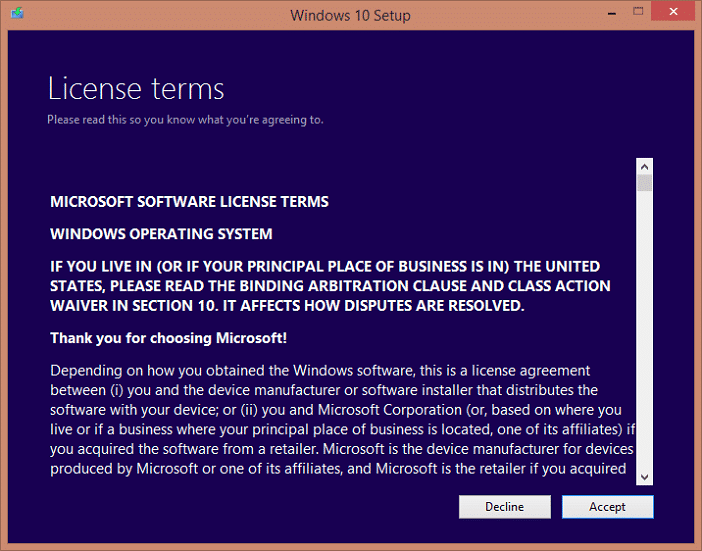
5. Teraz postupujte podľa pokynov na obrazovke, v ktorých stačí kliknúť na tlačidlo Ďalej(Next) .
6. Veľmi dôležité je posledné dialógové okno, ktoré má názov „ Vyberte, čo chcete ponechať. (Choose what to keep.)“

7. Uistite sa, že ste začiarkli políčko „ Uchovať osobné súbory, aplikácie a nastavenia systému Windows(Keep personal files, apps, and Windows settings) “ a potom stlačením tlačidla Ďalej(Next) spustite inštaláciu opravy.
8. Počas obnovovania obrazu systému sa váš počítač niekoľkokrát automaticky reštartuje bez straty údajov.
To ste sa úspešne naučili , ako ľahko opraviť inštaláciu systému Windows 10(How to Repair Install Windows 10 Easily) , ale ak máte stále nejaké otázky týkajúce sa tohto príspevku, neváhajte sa ich opýtať v sekcii komentárov.
Related posts
Najjednoduchší spôsob čistenia Nainštalujte Windows 10
Ako stiahnuť a nainštalovať najnovšiu aktualizáciu systému Windows 10
Nainštalujte Realtek HD Audio Driver Failure, Error OxC0000374 na Windows 10
Nainštalujte viacero kópií tej istej tlačiarne v systéme Windows 10
Nainštalujte Windows 10 verzie 21H2 pomocou asistenta Windows Update
Sledujte digitálnu televíziu a počúvajte rádio v systéme Windows 10 s ProgDVB
Legálne si stiahnite Windows 10, 8, 7 a nainštalujte z USB flash disku
3 najlepšie aplikácie Reddit pre Windows 10, ktoré sú dostupné v obchode Windows Store
Nainštalujte a nakonfigurujte XAMPP v systéme Windows 10
Ako stiahnuť a nainštalovať MySQL v systéme Windows 10
Ako stiahnuť a nainštalovať kód:: Bloky v systéme Windows 10
Nechajte Firefox zobrazovať ovládacie prvky médií na uzamknutej obrazovke Windows 10
Oprava Nedá sa nainštalovať DirectX v systéme Windows 10
Ako zakázať automatické aktualizácie ovládačov v systéme Windows 10
Ako otvoriť súbory .aspx na počítači so systémom Windows 10
Stiahnite si a nainštalujte DirectX v systéme Windows 10
Čo je to Enablement Package v systéme Windows 10
Ako nainštalovať farebný profil v systéme Windows 10 pomocou profilu ICC
Nástroj na opravu dlhej cesty opraví chyby príliš dlhá cesta v systéme Windows 10
Windows Update nenainštaluje aktualizácie? Ako vyriešiť tento problém
